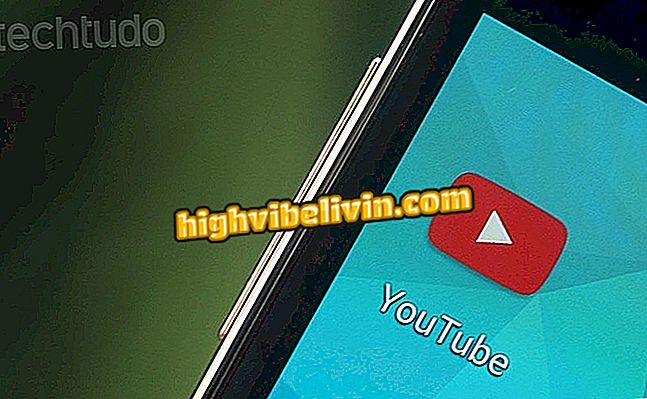Slik aktiverer du notisblokkens touchpad uten mus
Når du deaktiverer notatbokens touchpad (ved et uhell eller ikke), kan brukeren føle at det bare er mulig å reaktivere berøringsplaten med en mus eller berøringsskjerm. Det er imidlertid mulig å bruke et raskt trinn for trinn med tastaturkommandoer for å feilsøke problemet i Windows 10.
Lær hvordan du konfigurerer berøringsplaten til notisboken for å gjøre et "midtre klikk"
Prosedyren gjelder for ulike merker av notisbok og er veldig enkelt å utføre uten behov for spesifikk kunnskap. Du trenger heller ikke å bruke penger på å kjøpe eksterne enheter eller til og med ta opp PC-lagring med ekstraapper. Se i denne veiledningen hvordan du aktiverer bærbar berøringsplate med raske snarveier.

Slik aktiverer du berøringsplaten på notisboken med tastaturkommandoer
Trinn 1. Hvis berøringsplaten er slått av ved en feil, må du først trykke på "Windows" -knappen på tastaturet.

Trykk på Windows-tasten på tastaturet
Trinn 2. Notisboken viser Windows-sidemenyen. Med dette, skriv inn "Innstillinger" i system søkefeltet, som vil bli aktivert automatisk. Bruk piltastene til å velge "Innstillinger" -elementet i oppføringen. For å få tilgang, trykk på "Enter" -knappen.

Trykk på tastene for å velge innstillingene og trykk på Enter
Merk at med denne prosessen vil "Innstillinger" -elementet vises i den uthevede listen i blått.

c
Trinn 3. Skjermbildet "Systeminnstillinger" åpnes. Trykk på "Tab" -tasten for å merke ett av elementene og gjøre det navigerbart. Nå med piltastene naviger til "Enheter" og trykk på "Enter" -tasten for å få tilgang til;

Trykk på tastesekvensen for å velge Enheter i Innstillinger
Merk at med disse kommandoene på tastaturet vil "Enheter" -elementet bli merket med en svart ramme;

Velg enhetens meny på notisboken ved å bruke hurtigtastene
Trinn 4. I Device Settings trykker du på "Tab" på tastaturet én gang og navigerer med pilknappene til du finner "Touchpad" -elementet. Trykk "Enter" for å få tilgang til;

Trykk på tastesekvensen for å velge
Med denne prosedyren vises "Touchpad" -elementet på notebook-skjermen uthevet, og viser innstillingene på høyre side. Merk at det er en nøkkel som indikerer at Touchpad er "Off";

Velg pekefeltmenyen på notisboken
Trinn 5. Til slutt, trykk "Tab" på tastaturet til du velger "Av" -tasten øverst på skjermbildet for kontrollpanelinnstillinger. For å aktivere berøringsplaten igjen, trykk på mellomromstasten på tastaturet.

Trykk på tastesekvensen for å aktivere berøringsplaten på notisboken
Ready. Merk at Touchpad-elementet endres fra "Av" til "På" som angitt i GIF nedenfor, og det vil fortsette å virke normalt på notisboken.
Aktiver berøringsplaten på notisboken
Har du noen spørsmål i trinn for trinn? Se hele GIF-prosessen under:
Se hele prosessen for å aktivere berøringsblokken til bærbare datamaskiner ved hjelp av snarveier
Chromebook Samsung eller Acer: Hva er det beste alternativet? Kommenter på forumet